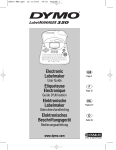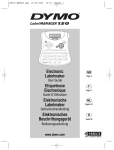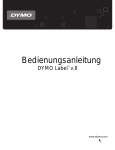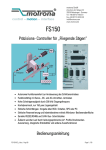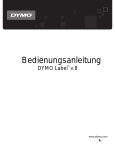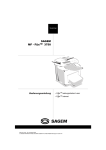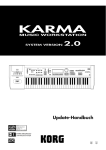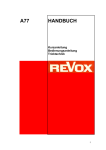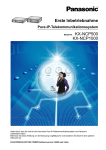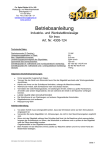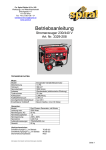Download Betriebsanleitung - Spiral Reihs & Co.
Transcript
Fa. Spiral Reihs & Co. KG Werkzeug- und Maschinenhandel Erlachgasse 117 A-1100 Wien Tel. +43 (1) 60 108 – 0 www.spiral.at Betriebsanleitung Art-Nummer: Art-Bezeichnung: Gesamtseitenanzahl: Auflage-Nummer: Stand vom: 2415-046 Elektronischer Beschrifter LP 300 10 1 08. April 2003 Technische Daten: Batterien: Abmessung: Gewicht: 6 x 1,5V Mignon AA (Art.-Nr.: 2363-011) 114mm x 70mm x 212mm 519g Allgemeines: Spannungsversorgung: Batterien Drücken Sie auf die Daumenkerbe, öffnen und entfernen Sie den Deckel des Batteriefachs (Abbildung Nr.1). Legen Sie 6 x 1,5V Mignon AA (Art.-Nr.: 2363-011) oder wiederaufladbare Ni-Cd Batterien ein. Beachten Sie dabei die Polaritätssymbole (Abbildung Nr.2). Schließen sie den Deckel. Wenn Sie den elektronischen Beschrifter LP 300 längere Zeit nicht verwenden, sollten Sie die Batterien aus dem Gerät nehmen. Netzadapter (optional) Verbinden Sie den Netzadapter mit der Buchse B und einer spannungsführenden Steckdose. Durch das Einstecken werden die Batterien vom Gerät getrennt. Bevor Sie den Netzadapter von der Steckdose trennen, sollten Sie ihn vom elektronischen Beschrifter LP 300 lösen. Andernfalls werden die Speichereinstellungen gelöscht. Alle Angaben ohne Gewähr, technische Änderungen vorbehalten Seite 1 Fa. Spiral Reihs & Co. KG Werkzeug- und Maschinenhandel Erlachgasse 117 A-1100 Wien Tel. +43 (1) 60 108 – 0 www.spiral.at Wechseln der Kassette: Drücken Sie die Kerbe und öffnen Sie die Klappe (Abbildung I Nr.1). Halten Sie das Gerät wie gezeigt und entnehmen Sie die Kassette (Abbildung I Nr.2) nach oben. Achten Sie darauf, dass Etiketten- und Farbband (Abbildung I Nr.3) und das das Etikettenband sauber durch die Öffnungen läuft, bevor Sie die Kassette wie gezeigt einsetzen. Wenn nötig, drehen Sie die Spule (Abbildung I Nr.4) im Uhrzeigersinn, um das Farbband zu straffen. Achten Sie weiters darauf, dass die Bandbreite richtig am Schalter (Abbildung I Nr.5) eingestellt ist. Durch die Aussparung in der Kassette lässt diese sich nur einsetzen, wenn der Schalter richtig eingestellt ist. Legen Sie die Kassette wie gezeigt ein. Darauf achten, dass sich das Etikettenband zwischen Druckknopf (Abbildung II Nr.1) und Andruckrolle befindet (Abbildung II Nr.2). Drücken Sie auf die Kassette, bis diese hörbar einrastet. Achten Sie auf den richtigen Sitz der Bänder. Schließen Sie den Deckel (Abbildung I Nr.1). Erstellen des ersten Etiketts: Probieren Sie aus, wie Sie mit dem elektronischen Beschrifter LP 300 arbeiten können! Bevor wir die tiefgehenden Funktionen erläutern, sollten Sie diesen ersten Schritten folgen, um den elektronischen Beschrifter LP 300 kennenzulernen. 1. Legen Sie Batterien ein oder stecken Sie den Netzadapter ein, wie unter „Spannungsversorgung“ beschrieben. 2. Öffnen Sie das Kassettenfach und überprüfen Sie den ordentlichen Sitz der Kassette, wie unter „Wechseln der Kassette“ beschrieben. 3. Schließen Sie das Kassettenfach und drücken Sie sollte folgendes erscheinen: , um das Gerät einzuschalten. Im Display 4. Geben Sie Ihren Namen mit Hilfe der Tastatur ein. Jeder Buchstabe, den Sie eingeben, erscheint im Display, etwa so: und danach den gewünschten Buchstaben. Wenn Zur Eingabe von Grossbuchstaben drücken Sie Sie ausschließlich Grossbuchstaben eingeben möchten, drücken Sie „CAPS“. Zur Eingabe von Leerzeichen drücken Sie . Wenn Sie einen Fehler gemacht haben, drücken Sie „DEL“. Damit wird das Zeichen links vom Cursor gelöscht und Sie können den Buchstaben erneut eingeben. 5. Wenn Sie den Namen fertig eingegeben haben, drücken Sie „PRINT“. Ein Etikett wird ausgedruckt und aus dem Schlitz an der Oberseite des Gerätes herauskommen. Warten Sie, bis der Druckvorgang beendet ist und drücken Sie dann den Hebel (siehe Abbildung), um das Etikett Alle Angaben ohne Gewähr, technische Änderungen vorbehalten Seite 2 Fa. Spiral Reihs & Co. KG Werkzeug- und Maschinenhandel Erlachgasse 117 A-1100 Wien Tel. +43 (1) 60 108 – 0 www.spiral.at abzuschneiden und aus dem Gerät nehmen zu können. Damit haben Sie Ihr erstes hochwertiges Namensschild gedruckt. Vielleicht möchten Sie damit gleich den elektronischen Beschrifter LP 300 als Ihr Gerät kennzeichnen? Damit haben Sie gleich eine Anwendung für elektronischen Beschrifter LP 300 Etiketten kennengelernt. Das Display: Das Display zeigt: - bis zu zwei Zeilen mit je 15 Zeichen, plus Cursor, - Funktionsanzeigen, siehe obige Abbildung, - die Anzeige blinkt, wenn Sie in einem Menü eine ungültige Taste drücken. Funktionstasten: AN/AUS Schaltet das Gerät an und aus. Wenn keine Taste gedrückt wurde, schaltet sich das Gerät nach 2 Minuten ab. Das letzte Etikett und alle Einstellungen bleiben dabei gespeichert. ACHTUNG: Werden die Batterien für mehr als zwei Sekunden aus dem Gerät genommen, gehen der Text und alle Einstellungen verloren. Wenn dann die Spannungsversorgung wieder hergestellt wird, zeigt das Display einen blinkenden Cursor (ohne Text) und die Einstellungen werden wieder auf Standardschrift in voller Höhe und Sonderfunktionen gesetzt. abgeschaltete Grossbuchstaben „CAPS“ Wenn alle folgenden Buchstaben als Grossbuchstaben eingegeben werden sollen, drücken Sie diese Taste. Im Display erscheint „CAPS“ zur Bestätigung. Um zu normalen Buchstaben zurückzukehren, drücken Sie „CAPS“ erneut. Umschalttaste Zwei Anwendungsmöglichkeiten – entweder gedrückt halten oder loslassen, bevor die Folgetaste gedrückt wird. Drücken Sie erneut, um die Funktion abzuschalten. Drücken Sie , bevor Sie einen Buchstaben eingeben, um einen Grossbuchstaben zu erzeugen. Für doppelt belegte Funktionstasten drücken Sie zunächst , um die Funktion zu aktivieren, die über der Taste beschrieben ist. Wenn „CAPS“ aktiviert ist, erzeugt kleine Buchstaben. Zeichen löschen „DEL“ Durch Drücken dieser Taste löschen Sie das Zeichen links vom Cursor, oder Sie verlassen bestimmte Funktionsmenüs. Text löschen + „DEL“ Durch diese Tastenkombination löschen Sie den ganzen aktuellen Text evtl. Längenvorgaben. Textformatierungen und andere Einstellungen bleiben erhalten. Es ist auch möglich, durch diese Kombination bestimmte Funktionsmenüs zu verlassen. Cursor Tasten Drücken Sie oder , um sich mit dem Cursor zeichenweise durch den Text zu bewegen. Wenn Sie die Taste gedrückt halten, wandert der Cursor durch den Text. Drücken Sie + zum Beginn oder Ende einer Zeile zu gelangen. In bestimmten Menüs können Sie mit Alle Angaben ohne Gewähr, technische Änderungen vorbehalten oder , um oder Seite 3 Fa. Spiral Reihs & Co. KG Werkzeug- und Maschinenhandel Erlachgasse 117 A-1100 Wien Tel. +43 (1) 60 108 – 0 www.spiral.at zwischen den Optionen wählen. Wenn Sie Zeichen in den Text einfügen möchten, verwenden Sie oder , um den Cursor unter dem Buchstaben rechts von der Stelle zu positionieren, an der Sie den Buchstaben einfügen möchten. Fügen Sie nun den gewünschten Buchstaben ein. Drücken Sie oder , um zum Beginn der vorhergehenden oder folgenden Zeile eines mehrzeiligen Etiketts zu gelangen. Drücken Sie und oder , um zum Beginn oder Ende eines Etiketts zu gelangen. Etikett drucken „PRINT“ Drücken Sie „PRINT“, um das Etikett auszudrucken. Verwenden Sie den Hebel (siehe Abbildung), um das Etikett abzuschneiden. Wenn im erscheint, ist die installierte Bandkassette zu Display schmal für den Ausdruck des Etiketts. Legen Sie eine breitere Bandkassette ein. Druck-Voransicht + „CAPS“ scrollt der Ermöglicht eine Voransicht des zu druckenden Textes. Nach Drücken von Text durch das Display. Wenn der Text zwei- oder mehrzeilig ist, scrollt der Text in einzeiliger Darstellung durch das Display. Leertaste , um ein Leerzeichen einzufügen. Drücken Sie Symbolspeicher + Durch drücken dieser Tastenkombination erreichen Sie den Symbolspeicher. Textgröße „SIZE“ Das Display zeigt die aktuell gewählte Textgröße: Die große Schrifthöhe ist nur auf 19mm breiten Etiketten darstellbar. Die mittlere Höhe kann auf allen Breiten – außer 6mm – dargestellt werden. Die kleine Höhe ist auf allen Breiten darstellbar. Drücken Sie „SIZE“, um in das Schriftenmenü zu gelangen. , um die gewünschte Schriftgröße zu wählen und drücken Sie ↵ zur Bestätigung. Verwenden Sie Der B-Modus (Big Font) erzeugt weit sichtbarere Schrift, wobei die gesamte zur Verfügung stehende Höhe ausgenutzt wird. Im B-Modus werden alle Buchstaben groß geschrieben. Um ein Etikett im Boder , um den Cursor unter dem B zu positionieren und Modus zu erstellen, verwenden Sie drücken Sie ↵ („BFONT“ erscheint im Display). Im B-Modus sind alle anderen Optionen (z.B. Rahmen deaktiviert). Justierung „JUSTIFY“ Normalerweise wird der Text linksbündig ausgerichtet. Bei mehrzeiligen Etiketten können sie mit „JUSTIFY“ zwischen links- oder rechtsbündiger bzw. zentrierter Ausrichtung wählen. Die gewählte Ausrichtung wird im Display dargestellt. Vertikaler Druck „VERT“ Dreht den Text um 90°, so dass er vertikal ausgedruckt wird. Im Display erscheint „VERT“. Durch erneutes Drücken kehren Sie zum normalen Ausdruck zurück. Beachten Sie: Nur einzeiliger Text kann vertikal ausgedruckt werden! Mehrzeiliger Druck Drücken Sie ↵, um die nächste Zeile des Etiketts zu beginnen. Z.B. wird: Dies ist ein ↵ zweizeiliges Etikett Alle Angaben ohne Gewähr, technische Änderungen vorbehalten Seite 4 Fa. Spiral Reihs & Co. KG Werkzeug- und Maschinenhandel Erlachgasse 117 A-1100 Wien Tel. +43 (1) 60 108 – 0 www.spiral.at im Display so dargestellt: Dies ist ein zweizeiliges Etikett Die zweite Zeile wird im Display so dargestellt: Etiketten können wie folgt erstellt werden: Einrahmen/Unterstreichen „BOXES/UL“ Wenn noch keine Umrahmung / Unterstreichung gewählt wurde, öffnet „BOXES/UL“ das folgende Menü: , oder , um den Cursor unter die gewünschte Rahmenart zu bewegen. Verwenden Sie Drücken Sie ↵, um den gewünschten Rahmen zu wählen (im Display durch • oder – bestätigt), oder verlassen Sie das Menü mit „DEL“. Wenn ein Rahmen gewählt wurde ( • oder – im Display sichtbar), können Sie die Einrahmung / Unterstreichung durch „BOXES/UL“ löschen. Einstellen der Etikettenlänge „LTH“ Normalerweise wird die Etikettenlänge durch die Länge des eingegebenen Textes bestimmt. Nach Aufruf dieser Funktion wird zunächst die zuletzt gewählte Länge angezeigt, z.B. 40mm ↑ 1↓ ← 10→ Drücken Sie „DEL“, um das Menü ohne Änderung dieser Länge zu verlassen, oder verwenden Sie oder , um die Länge in Schritten von 1mm zu erhöhen/verkleinern. Mit oder verändern Sie die Länge in Schritten von 10mm. Die minimale Länge, die Sie vorgeben können, beträgt 45mm. Drücken Sie ↵, um die gewählte Länge zu bestätigen. „LTH SET“ erscheint im Display. Durch erneutes Drücken von „LTH“ wird die feste Etikettenlänge aufgehoben, und die Etikettenlänge wird wieder automatisch bestimmt. Wenn der Text länger als die vorgegebene Länge ist, kann nicht gedruckt werden. Anstelle der Druckvorschau erscheint im Display ein Hinweis, wie viel zu lang der Text ist, z.B. ← + 9mm→ . Löschen Sie entweder die Längenvorgabe, siehe oben, , um die Länge zu vergrößern. Nun ist die oder drücken Sie „LTH“ zwei mal. Verwenden Sie Länge ausreichend und das Etikett kann gedruckt werden. Mehrere Kopien eines Etiketts + “STYLE“ Ihr elektronischer Beschrifter LP 300 kann mehrere (1-99) Kopien eines Etiketts in einem Durchgang drucken. Hierfür drücken Sie + “STYLE“. Im Display erscheint die zuletzt gewählte Anzahl, z.B. ↑↓ # = 03. Verwenden Sie oder , um die Anzahl zu erhöhen oder zu verkleinern. Um die gewählte Anzahl zu bestätigen, drücken Sie ↵ („COPIES“ erscheint im Display). Um die gewünschte Anzahl Kopien zu drucken, drücken Sie „PRINT“. Um die Einstellungen aufzuheben, drücken Sie + “STYLE“. Eine vertikale Punktreihe wird zwischen den Etiketten als Schneidhilfe gedruckt. Alle Angaben ohne Gewähr, technische Änderungen vorbehalten Seite 5 Fa. Spiral Reihs & Co. KG Werkzeug- und Maschinenhandel Erlachgasse 117 A-1100 Wien Tel. +43 (1) 60 108 – 0 www.spiral.at Fortlaufende Nummerierung Etiketten können fortlaufend mit einer Schrittweite von 1 nummeriert werden. Geben Sie die Startziffer als Zahl ganz rechts ein. Nach Drücken von + „PRINT“ wird das Etikett gedruckt und die Ziffer danach um 1 erhöht. Nochmaliges drücken von + „PRINT“ wiederholt den Vorgang. Sie können die fortlaufende Nummerierung auch mit der Erstellung mehrerer Kopien kombinieren. Geben Sie das Startetikett ein, z.B. Etikett 1A. Drücken Sie nun + „STYLE“, gefolgt von , bis die oder unter gewünschte Anzahl im Display erscheint, z.B. 10. Sie können den Cursor auch mit der Ziffer positionieren und die Ziffer direkt mit Hilfe der Tastatur eingeben. Bestätigen Sie die Auswahl mit ↵. Drücken Sie nun + „PRINT“. Es werden 10 Etiketten ausgedruckt. Etikett 1A bis Etikett 10A. Wenn die Etikettenlänge fest eingestellt wurde, stoppt der Druck, wenn die Etikettenlänge die Voreinstellung überschreitet. Strichcodes + „JUSITFY“ Strichcodes können nur auf Etiketten mit einer Breite von 19mm erstellt werden. Sie können auch mit Text kombiniert werden. Für die Erstellung eines Strichcodes drücken Sie + „JUSITFY“. Der zuletzt gewählte Strichcode Typ wird angezeigt. Verlassen Sie das Menü mit „DEL“, oder verwenden Sie oder , um den Typ auszuwählen. Sie können zwischen folgenden Typen wählen: EAN-13, EAN-8, UPC-A, UPC-E, CODE-39 und CODE-128. Mit ↵ wählen Sie den angezeigten Typ aus. Die und erscheinen in der Textzeile, um den Anzeige erscheint im Display und die Zeichen Eingabebereich zu markieren. Geben Sie die Ziffern/Zeichen des Strichcodes ein, z.B. 1234567. Drücken Sie ↵, um zum Etikett zurückzukehren. Das Strichcode-Symbol erscheint im Display, wenn sich der Cursor unterhalb der Zeichen des Strichcodes befindet. Um den Strichcode zu editieren, drücken Sie + „JUSITFY“. Nur die Barcode-Zeichen und das Strichcode-Symbol erscheinen im Display. Drücken Sie ↵ oder + „JUSITFY“, um zum Etikett zurückzukehren. Bei einem einzeiligen Etikett kann der Strichcode mit kleinem, mittlerem oder großem Text kombiniert werden. Bei zweizeiligen Etiketten kann nur kleiner Text mit dem Strichcode kombiniert werden. Wird der Text vor Drücken von ↵, gefolgt von + „JUSITFY“ eingegeben, erscheint er über dem Strichcode . Wird der Text nach Drücken von ↵ nach dem Strichcode eingegeben, erscheint er unter dem Strichcode . Text kann unterstrichen werden oder . Schriftstile „STYLE“ Mit dieser Taste erreichen Sie das Schriftstil Menü . Verwenden Sie oder , um kursiv, umriss, schattiert oder Spiegelschrift zu wählen. Bestätigen Sie Ihre Auswahl mit ↵. „STYLE“ erscheint im Display. Drücken Sie „STYLE“ erneut, um zur Texteingabe zurückzukehren. Seiten +↵ Um unterschiedliche Formatierungen auf einem Etikett zu erzeugen, kann das Etikett in ‚Seiten’ unterteilt werden. Jeder Seite können Sie eigene Formatierungen zuweisen. Die Anzahl der Zeilen, + ↵, um einen die Sie erstellen können, ist abhängig von der Etikettenbreite. Drücken Sie Seitenwechsel zu definieren. Drücken Sie + „CAPS“, um die Druck-Voransicht aufzurufen. Jeder Seitenwechsel wird durch dargestellt. Alle Angaben ohne Gewähr, technische Änderungen vorbehalten Seite 6 Fa. Spiral Reihs & Co. KG Werkzeug- und Maschinenhandel Erlachgasse 117 A-1100 Wien Tel. +43 (1) 60 108 – 0 www.spiral.at Etiketten speichern + „SIZE“ Sie können bis zu 10 Etiketten in Speichern ablegen. Um das aktuelle Etikett zu speichern, drücken Sie + „SIZE“. Im Display erscheinen die Speicherorte. Wurden noch keine Etiketten gespeichert, im Display. Der Cursor befindet sich unter der ersten Position. Wenn erscheint bereits ein Etikett auf dem Speicherplatz abgelegt wurde, erscheint ein gefüllter Rahmen, der Cursor . In diesem Beispiel wurden befindet sich unter dem zuletzt gespeicherten Etikett, z.B. bereits 3 Etiketten gespeichert, der Cursor zeigt das zuletzt gespeicherte Etikett. Der Inhalt dieses Etiketts wird in der zweiten Zeile dargestellt. Drücken Sie + „CAPS“, um den gesamten Inhalt des oder , um den Cursor unter einen leeren Speicherplatz zu Etiketts anzuzeigen. Verwenden Sie bewegen. Drücken Sie ↵, um das Etikett auf diesem Platz zu speichern und zur Eingabe zurückzukehren, oder verlassen Sie das Menü mit „DEL“. Um einen Speicherplatz zu löschen, oder unter den entsprechenden Platz und drücken Sie + bewegen Sie den Cursor mit „DEL“. Aufruf eines gespeicherten Etiketts + „BOXES/UL“ Drücken Sie + „BOXES/UL“, um die Speicherbelegung anzuzeigen. Um ein gespeichertes Etikett aufzurufen, bewegen Sie den Cursor mit oder unter das gewünschte Etikett. Mit + „CAPS“ können Sie die Druck-Voransicht des Etiketts aufrufen. Drücken Sie ↵, um das gewünschte Etikett aufzurufen oder „DEL“, um das Menü zu verlassen und zur Eingabe zurückzukehren. Um einen oder unter den entsprechenden Platz Speicherplatz zu löschen, bewegen Sie den Cursor mit und drücken Sie + „DEL“. Hintergrundmuster + „VERT“ Hintergrundmuster oder –Text können nicht auf 6mm breiten Etiketten oder nVerbindungen mit Spiegelschrift, vertikaler Schrift oder dem B-Modus kombiniert werden. Bereits gewählte Muster („PATTERN“ ist im Display sichtbar) können durch Drücken von + „VERT“ deaktiviert werden. Nach Drücken von + „VERT“ erscheint das Hintergrund-Menü im Display: Verwenden Sie oder , um den Cursor unter dem gewünschten Muster zu positionieren. Drücken Sie ↵, um die Auswahl zu bestätigen (“PATTERN“ erscheint im Display), oder „DEL“, um das Menü zu verlassen und zur Eingabe zurückzukehren. Ein Etikett, das in einem der 10 Speicherplätze abgelegt wurde, kann als Hintergrundtext für ein anderes Etikett verwendet werden. Z.B. kann ein Etikett mit dem Text SPIRAL als Hintergrund für einen Text LP300 dienen: Der Hintergrundtext wird immer im B-Modus gedruckt, unabhängig von der Größe, die im Original gewählt wurde. Die Länge des Hintergrundtextes wird durch den Text im Vordergrund bestimmt. Für die Auswahl des Hintergrundtextes wählen Sie „A“ im Mustermenü. Im Display erscheint der . Wählen Sie mit oder das gewünschte Etikett und bestätigen Etikettenspeicher Sie Ihre Auswahl mit ↵. Drücken Sie ↵ erneut, um den Hintergrund zu bestätigen („PATTERN“ erscheint im Display) und zur Eingabe des Vordergrundes zu gelangen. Geben Sie den Vordergrundtext wie gewohnt ein und drucken Sie Ihr Etikett mit „PRINT“. Speichern des letzten Etiketts Das letzte Etikett und alle Einstellungen bleiben gespeichert, wenn Sie den elektronischen Beschrifter LP 300 ausschalten. Beim Wiedereinschalten erscheinen der Text und alle Einstellungen im Display. Werden die Batterien mehr als einige Sekunden aus dem Gerät genommen, können alle Einstellungen gelöscht werden. Alle Angaben ohne Gewähr, technische Änderungen vorbehalten Seite 7 Fa. Spiral Reihs & Co. KG Werkzeug- und Maschinenhandel Erlachgasse 117 A-1100 Wien Tel. +43 (1) 60 108 – 0 www.spiral.at Ausrichtung + „LTH“ Wurde eine feste Etikettenlänge voreingestellt, kann der Textblock durch Drücken von dem Etikett rechts, links oder mittig positioniert werden, wie im Display gezeigt. Euro Umrechnung oder + „LTH“ auf + Der elektronische Beschrifter LP 300 kann eine gewählte Währung in Euro umrechnen oder von + . Wurde diese Funktion gewählt, wird im Text von rechts nach links Euro in die Währung nach einer geeigneten Ziffernfolge gesucht. Das erste Auftretende Komma (oder Punkt) wird als Dezimalpunkt interpretiert. Wurde eine Umrechnung zwischen DM und Euro gewählt, wird durch + der Betrag auf dem Etikett von Euro in DM umgerechnet und DM am Ende Drücken von des Etiketts angefügt. Aus „Angebot 10.00/“ wird „Angebot 10.00/DM19.96“. Befindet sich die Zahl am Ende des Etiketts, wird der Wert überschrieben: „Angebot 10.00 wird „Angebot 19.96DM“. konvertiert den Betrag in Euro und fügt dem Etikett den Wert hinzu. „Angebot Drücken von 10.00/“ wird zu „Angebot 10.00/5.11Euro“. Befindet sich die Zahl am Ende des Etiketts, wird der Wert überschrieben: „Angebot 10.00“ wird „Angebot 5.11Euro“. Beachten Sie, dass die Werte auf zwei Dezimalstellen gerundet werden. Euro Set-up + . Im Display Mit dieser Funktion legen Sie die Umrechnung des Euros fest. Drücken Sie erscheint die zuletzt gewählte Währung und ihr Umrechnungskurs in Euro. Verwenden Sie oder , um zwischen den möglichen Währungen zu wählen: Österreich, Belgien, Deutschland, Spanien, Finnland, Frankreich, Irland, Italien und Luxemburg. Drücken Sie ↵, um Ihre Auswahl zu bestätigen. oder + ) wählen, wird die Wenn Sie das nächste mal eine Umrechnung von oder in Euro ( hier gewählte Währung zu grunde gelegt. Die Zeile €1 = _ ist durch den Anwender definierbar. Sie können ein Währungssymbol und den Umrechnungskurs zu Euro angeben. Ist die Währung größer als Euro, müssen Sie eine „0“ vor dem Dezimalpunkt angeben. Symbole und Sonderzeichen: Sonderbuchstaben Um ein diakritisches Zeichen (Akzent) oder einen Sonderbuchstaben einzugeben (siehe Abbildung), geben Sie zunächst den Buchstaben ein und direkt danach den Akzent. Geben Sie z.B. E und danach / ein, um ein é zu erzeugen. Wenn Sie einen Akzent zu einem bereits geschriebenen Buchstaben hinzufügen möchten, verwenden Sie oder , um den Cursor einen Buchstaben rechts von dem zu ändernden Buchstaben zu positionieren. Drücken Sie nun die entsprechende Akzenttaste. Symbole + Drücken Sie diese Tastekombination, um in den Symbol- und Sonderzeichenspeicher zu gelangen. Hier können Sie Zeichen finden, die Sie nicht über die Tastatur eingeben können. Im Display wird das zuletzt gewählte Sonderzeichen angezeigt, z.B. A1 ←↑↓→ mit einer Zeile von Symbolen darüber. Jeder Buchstabe steht für eine Zeile mit Symbolen, die von 1 bis 6 nummeriert sind. Drücken Sie „DEL“, um das Menü zu verlassen, oder drücken Sie einen Buchstaben zwischen „A“ und „Z“, bis Sie die gewünschte Symbolzeile gefunden haben. Nun können Sie mit den Ziffern „1“ bis „6“ das Symbol Alle Angaben ohne Gewähr, technische Änderungen vorbehalten Seite 8 Fa. Spiral Reihs & Co. KG Werkzeug- und Maschinenhandel Erlachgasse 117 A-1100 Wien Tel. +43 (1) 60 108 – 0 www.spiral.at direkt wählen. Alternativ können Sie mit oder durch die Zeilen „A“ bis „Z“ springen und mit den Cursor unter dem gewünschten Zeichen positionieren. Drücken Sie ↵, um das Symbol in oder das Etikett zu übernehmen. Druck-Kontrast Hiermit stellen Sie den Druck-Kontrast ein. Nach Drücken von + , gefolgt von „PRINT“, erscheinen die Kontrast-Symbole im Display . Wählen Sie mit oder zwischen hellerem oder dunklerem Druck. Drücken Sie ↵, um die Auswahl zu bestätigen. Wenn der elektronische Beschrifter LP 300 aus- und wieder angeschaltet wird, wird der Kontrast wieder auf einen mittleren Wert zurückgesetzt. Mit dieser Funktion können Sie auch unter extremen Temperaturbedingungen ein optimales Druckergebnis erzielen. Reinigung: Reinigen Sie die Klinge des Messers regelmäßig. Drücken Sie den Hebel (siehe Abbildung), um das Messer herausnehmen zu können und halten Sie den Hebel gedrückt. Nehmen Sie ein Alkohol getränktes Wattestäbchen und reinigen Sie beide Seiten der Klinge. Lassen Sie den Hebel wieder los (siehe untere Abbildung Nr.1). Reinigen Sie die Klinge des Druckkopfes regelmäßig mit einem alkoholgetränkten Wattestäbchen. Verwenden Sie ausschließlich Alkohol (untere Abbildung Nr.2). Fehlersuche: Keine Anzeige • Überprüfen Sie, dass das Gerät eingeschaltet ist. • Ersetzen Sie verbrauchte Batterien. • Überprüfen Sie, dass der Netzadapter ordnungsgemäß angeschlossen wurde. Kein oder schlechter Druck • Ersetzen Sie verbrauchte Batterien. • Überprüfen Sie den korrekten Sitz der Bandkassette. • Reinigen Sie den Druckkopf. • Tauschen Sie die Bandkassette aus. Bandstau • Nehmen Sie die Kassette vorsichtig aus den Gerät. • Ziehen Sie das Band vorsichtig aus dem Gerät heraus. • Schneiden Sie das Farbband nicht durch – drehen Sie die Spule (Abbildung Nr.5) im Uhrzeigersinn, um das Farbband zu straffen. • Schneiden Sie überschüssiges Etikettenband ab. • Legen Sie die Bandkassette wieder in das Gerät ein. Schlechte Druckqualität mit weißer Schrift • Für eine einwandfreie Druckqualität sollte bei der Verwendung von Schriftbändern „weiß auf schwarz“ oder „weiß auf transparent“ die dunkelste Kontrasteinstellung gewählt werden. Folgen Sie bitte den Hinweisen unter ‚Druck-Kontrast’ um die Einstellungen über die Tastatur zu ändern. Alle Angaben ohne Gewähr, technische Änderungen vorbehalten Seite 9 Fa. Spiral Reihs & Co. KG Werkzeug- und Maschinenhandel Erlachgasse 117 A-1100 Wien Tel. +43 (1) 60 108 – 0 www.spiral.at Schlechter Bandschnitt • Reinigen Sie die Schneidklinge regelmäßig. Keine Reaktion bei Betätigung der Druck Taste • !!!!!!!!!!!!!!! zeigt einen Bandstau an. Drücken Sie eine beliebige Taste, um zur normalen Anzeige zurückzukehren. Öffnen Sie das Kassettenfach und beheben Sie den Bandstau wie oben beschrieben. • Wenn im Display blinkt, sind die Batterien leer. Drücken Sie eine beliebige Taste, um zur normalen Anzeige zurückzukehren und tauschen Sie die Batterien (Art.-Nr.: 2363-011) aus. Wenn alles nicht geholfen hat? Wenden sie sich an Ihren zuständigen Sachbearbeiter bei der Firma Spiral Reihs & Co. Alle Angaben ohne Gewähr, technische Änderungen vorbehalten Seite 10